
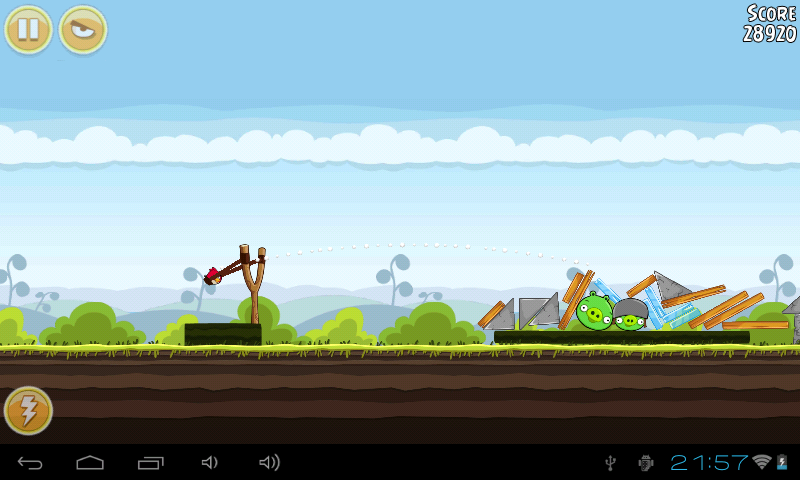
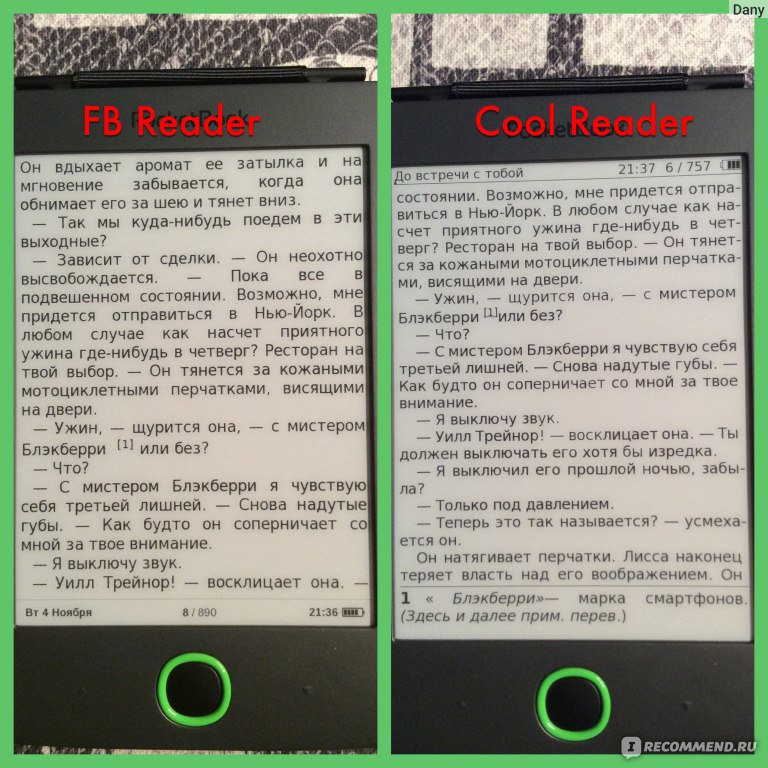
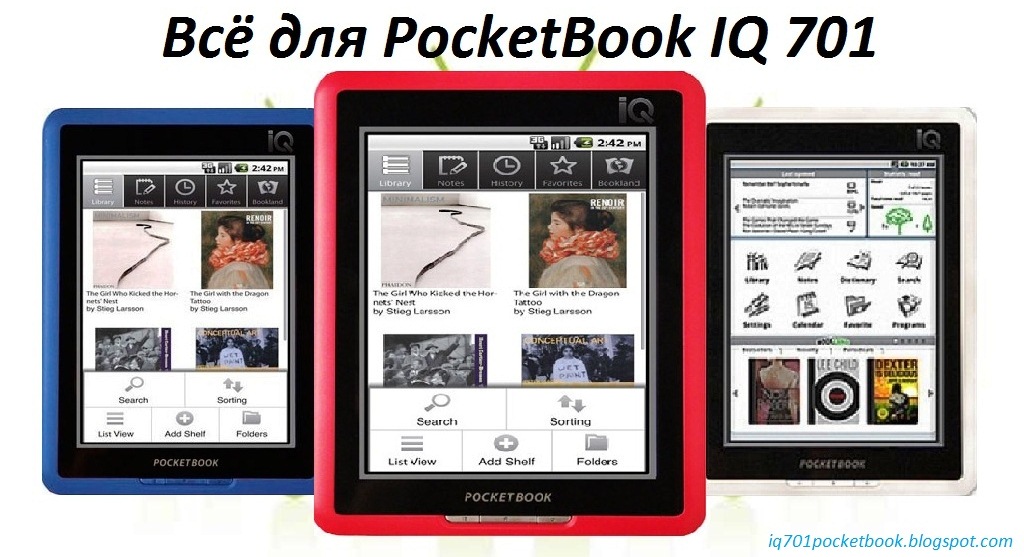







 Рейтинг: 4.1/5.0 (1882 проголосовавших)
Рейтинг: 4.1/5.0 (1882 проголосовавших)Категория: Android: Чтение книг
Наша читалка PocketBook IQ701 после установки последней прошивки. рутования и улучшения производительности превращается в мини-планшет, среди программного обеспечения которого найдется практически все. Да, есть все, что нужно для нормальной работы ридера. Встроенная читалка открывает почти все форматы, кроме DJVU, видеоплеер и аудиоплеер читают многие форматы. Файл-менеджер вполне удобный для работы с файлами, галерея отлично работает с фотографиями. Так как на нашем покетбуке ай-кью 701 установлен Android 2.0, то расширить функционал не составляет труда.
Ведь всегда есть альтернативный софт, которым можно улучшить или дополнить недостающие программные функции. К примеру, установив определенные программы, можно добиться чтения читалкой формата DJVU, просмотра VOB файлов и т.д. Предложу вам свой список необходимого софта на PocketBook IQ701. работа с которым только улучшает производительность системы в целом.
Если вы чистили софт на Покетбуке, то советую удалить встроенный браузер и установить Dolphin Browser HD. Браузер очень удобен, многофункционален, к тому же кеш браузера можно перенести на флешку.
Стандартный файл-менеджер удалять не стоит. Он удобный для просмотра файлов. Для правки системных же файлов понадобится Root Explorer. Как альтернативу Root Explorer можно использовать Total Commander для Android, который имеет традиционный двух оконный режим, Drap and Drop, паковку и распаковку архивов и многое другое.
В качестве альтернативы рабочему столу я использую Launcher ProPlus версии 0.8.6.0. Удобное приложение с массой функций. Это приложение используется при рутовании покетбука. Позволяет полностью настроить рабочий стол под ваш вкус.
В качестве мультимедия софта мною используются 3 приложения: PlayerPro с виджетом на главной для прослушивания музыки, YxPlayer для полноэкранного просмотра видео и AndroPic для просмотра фотографий. AndroPic удобен тем, что позволяет просматривать фотографии по папкам, в отличии от стандартной галереи.
В качестве системных утилит на моем покетбуке установлены jkAppSwitsh для быстрого переключения между программами и их остановки (менеджер задач), а также HomeSwitch — приложение для быстрого переключения между родным и альтернативным рабочим столом.
Стандартная читалка, конечно, хороша, но CoolReader на мой взгляд немного получше. Данная читалка открывает все файлы, отлично справляется с объемными документами, но не читает PDF и DJVU. Для просмотра PDF журналов на покетбуке подойдет и стандартная читалка, а вот для DJVU документов понадобится установка приложения VuDroid .
Рабочий стол моего покетбука
На рабочем столе также установлен плагин часов — CWT TimeWidget. но он требует эмуляции Android 2.1. Удобный виджет часов на главной со сменой картинок в зависимости от времени года и дня.
Устанавливая какой-либо софт, рекомендую читать отзывы о его работоспособности, к примеру на Явекса. или каких-нибудь других тематических форумах.
Это далеко не полный список софта, который можно установить на наш покетбук.
и скопировать ее в каталог внутренней памяти system/share/cr3/manual для замены штатной инструкции для лбуки V3
ВНИМАНИЕ! При обновлении версии необходимо очистить кеш Coolreadera расположенный во внутренней памяти (для включенных профилей и в карте памяти) в каталоге
Мой вариант настроек и шрифтов можно скачать тут
3. Как настроить:.Настройки CoolReadera хранятся в файле g:\system\share\cr3\cr3.ini (версия 0.0.2) и в файле <профиль>/config/cr3/cr3.ini (версия 0.0.3) (где g: буква назначенная внутренней памяти устройства).
Файл появиться после первого сохранения настроек для этого в открытой книге нажать среднюю кнопку джойстика - Настройки - джойстик влево настройки будут сохранены.
Интервал полного обновления через Х экранов ( 0 - всегда быстрое, 1- всегда полное, 2-3-4-5-6-8-10-14- через Х экранов полное)
crengine.display.full.update.interval=6
Колонтитул шрифт и размер
crengine.page.header.font.face=Droid serif, Arial Narrow, Arial, DejaVu Sans
crengine.page.header.font.size=20
в батарее выводить 1-% 0-палки
window.status.battery.percent=1
Показывать батарею
window.status.battery=1
crengine.font.size=24
шрифт книги
font.face.default=Droid Serif
интервал строк в книге
crengine.interline.space=90
Поля верх, лево, право, низ
crengine.page.margin.bottom=8
crengine.page.margin.left=8
crengine.page.margin.right=8
crengine.page.margin.top=8
Минимальный размер открываемой книги в байтах для сохранения ее в кеше
crengine.cache.filesize.min=1048576
Минимальный размер книги в байтах при выходе из книги (открытие книги из истории открытых книг) для сохранения ее в кеше
crengine.cache.forced.filesize.min=65536
вывод количества страниц (1 - да, 0 -нет)
window.status.pos.page.count=1
вывод номера текущей страницы (1 - да, 0 -нет)
window.status.pos.page.number=1
вывод процета (1 - да, 0 -нет)
window.status.pos.percent=1
Подсвечивать сохраненный в цитате текст (1-да, 0-нет)
crengine.highlight.bookmarks=0
Автоматически переводить слово ( 1- да, 0-нет перевод только по ОК)
cr3.pocketbook.dict.auto=true
Выводить перевод в 1/2 колонки (1 или 2)
cr3.pocketbook.dict.pages=1
Шрифт из которого будут браться недостающие в основном шрифте символы (борьба с. вместо букв)
crengine.font.fallback.face=Arial Unicode MS
Как устанавливать словари?
Ответ мастера:
Словари являются главной частью многих программ, они тесно связанны с текстом, например: программы-читалки, текстовые редакторы или переводчики. Для всех программ порядок установки таких словарей отличаться друг от друга, но все основные последовательные действия сохраняются.
Для работы вам понадобится: компьютер с доступом в интернет.
Установку словарей надо производить с помощью устройства PocketBook. Для начала перейдите на сайт pocketbook-int.com выберите там нужный для вас язык, а затем перейдите в раздел «Поддержка». Под самим заголовком «Словари» нужно выбрать словарь и нажать по ссылке «Скачать».
Распаковать скачанный вами архив можно в любую папку, чтобы в дальнейшем установить словари на PocketBook. Подключая устройство к ПК, вы выполняете копирование файлов, которые находятся в формате *.dic. из архива в папку System – Dictionaries для вашего устройства. После этого отключите его от компьютера.
На сайте bookland.net.ua можно купить платные словари в формате *.pbi, которые легко устанавливаются на PocketBook. Зарегистрируйте там новую учетную запись, нажав на гиперссылку «Регистрация», и заполните все поля формы. После регистрации щелкните по ссылке «Вход для клиентов» и войдите на ваш сайт. Далее перейдите по ссылке bookland.net.ua/abbyy и купите нужный для вас словарь.
Скачав файл словаря, который вы купили, нужно загрузить его в память вашего устройства. Подключите ваше устройство к компьютеру и полностью скопируйте ваш файл на карту памяти или папку вашего аппарата. Установите на Pocket Book соединение с интернетом и откройте сайт с помощью встроенного браузера. Скопировав нужные файлы на устройстве, зайдите в меню «Библиотека» выберите там опцию «Файлы» и удалите файл словаря, нажав при этом на кнопку «ОК», затем подтвердите установку нового словаря.
Установите все дополнительные тезаурусы и словари для программы OpenOffice.org. Посетите официальный сайт программы и загрузите нужные вам словари, распаковав скачанные архивы. Все полученные файлы нужно скопировать в папку найдя нужный путь к программе: share/dict/ooo.
Нажав правую кнопку мыши в файле dictionary.lst, нужно выбрать команду «Открыть с помощью» и выделить «Блокнот». В самом конце файла добавьте строку в формате: THES где необходимо ввести «язык словаря», «страну», «название файла словаря без его расширения». Сохраните все сделанные изменения.
Выполните установку всех словарей программы Promt. Эти словари входят в состав инсталлятора программы. В процессе инсталляции активируйте всю коллекцию. Для установки словарей, необходимо выйти из всех запущенных приложений, в которых используют функцию для перевода. В привод компьютера вставьте диск, на котором находиться коллекция словарей. В главное меню нужно выбрать пункт «Программы», далее выбираем PROMT, опцию «Ваш продукт PROMT» – «Запустить приложения» – «Инсталлятор словарей».
КОГДА ВСТАВЛЯЕТЕ КАРТУ ПАМЯТИ, УСТРОЙСТВО ДОЛЖНО БЫТЬ ВЫКЛЮЧЕНО И ОТКЛЮЧЕНО. ПРОГРАММА В ПОМОЩЬ ИЗУЧАЮЩИМ ЯЗЫКИ. ГБ, ПОДДЕРЖИВАЕМЫЙ КЛАСС СКОРОСТИ. МОЖНО СТАВИТЬ НА microSD-КАРТУ, НО СНАЧАЛА НУЖНО СОЗДАТЬ НА НЕЙ ДИРЕКТОРИЮ applications. ДОБАВЬТЕ ЕЩЕ ПРОГРАММУ, ИСТОРИЯ ОТКРЫТЫХ КНИГ, НЕ ДЛЯ СЕРИИ ПРО, А ДЛЯ ВСЕХ Е-ИНК МОДЕЛЕЙ. ПЛАНШЕТЫ ОТ 1950 РУБ. ИСТИНА ИЗГОТОВЛЯЕТСЯ САМИМ ЧЕЛОВЕКОМ СООБРАЗНО С ЕГО ВЫГОДОЙ, ОБЯЗАТЕЛЬНО. В БОЛЬШИНСТВЕ СЛУЧАЕВ УСТАНОВКА СВОДИТСЯ К ДВУМ ШАГАМ: ЕСЛИ ПРОГРАММА РАСПРОСТРАНЯЕТСЯ В ВИДЕ АРХИВА. ПРЕДЛАГАЕТСЯ КАТАЛОГ ССЫЛОК НА ТЕМЫ С ПРОГРАММАМИ С ЛАКОНИЧНЫМ ОПИСАНИЕМ ИХ ПРЕДНАЗНАЧЕНИЯ. ИСТОРИЯ ЧИТАЛОК: В ПРОФИЛЕ, pb602. ФАЙЛ, КОТОРЫЙ ВЫ ЗАГРУЗИЛИ НА УСТРОЙСТВО, ИМЕЕТ АРХИВНОЕ РАСШИРЕНИЕ, ОЧЕВИДНО. В ДАННОМ СЛУЧАЕ, ВЫБРАВ В ОКНЕ ВЫБОРА ПУТИ СОХРАНЕНИЯ ТИП ВСЕ ФАЙЛЫ, ПЕРЕСОХРАНИТЕ ФАЙЛ, И В СТРОКЕ НАЗВАНИЯ ДОПИШИТЕ В КОНЦЕ РАСШИРЕНИЕ. ЭТО ЖЕ ПРОСТО ССЫЛКА, ДАЖЕ НЕ РАСПРОСТРАНЕНИЕ. ФАЙЛЫ ГОЛОСОВЫХ МОДУЛЕЙ TTS ДОЛЖНЫ ИМЕТЬ РАСШИРЕНИЕ. МОЖНО ПОЙТИ ПО ССЫЛКЕ И ВСЕ ИЗУЧИТЬ. Я БЫ ТОГДА МОГ ПРОГРАММЫ, ГДЕ ЕСТЬ ИНЫЕ ЯЗЫКИ ИНТЕРФЕЙСА КРОМЕ РУССКОГО, ДУБЛИРОВАТЬ НА НЕМЕЦКИХ, ЗАПАДНЫХ, ФОРУМАХ. КУПИТЬ СМАРТФОН ОТ 1 499 РУБ. ПОЛЬЗОВАТЕЛЬ ВРЕДИНА ЗАДАЛ ВОПРОС В КАТЕГОРИИ КОМПЬЮТЕРНЫЕ И ВИДЕО ИГРЫ И ПОЛУЧИЛ НА НЕГО 2 ОТВЕТА, КАТЕГОРИИ. ПОПРОСИТЬ АВТОРА ИЛИ СООБЩЕСТВО - ДОРАБОТАТЬ. App, СКОПИРОВАТЬ ФАЙЛ С РАСШИРЕНИЕМ. ТАК КАК ПРОГРАММЫ РАЗВИВАЮТСЯ - НЕ УВЕРЕН, ЧТО НУЖНО В КАТАЛОГЕ УКАЗЫВАТЬ МОДЕЛИ. ПОМОГАЕТ ЗАПОМИНАТЬ СЛОВА ПО ПРИНЦИПУ ДВУСТОРОННИХ КАРТОЧЕК СО СЛОВАМИ И ИХ ПЕРЕВОДАМИ. ЧТОБЫ ЗАФИКСИРОВАТЬ КАРТУ В СЛОТЕ, ДОСЫЛАЕМ ЕЕ НОГТЕМ ДО ЩЕЛЧКА ТАК, ЧТОБЫ КАРТА НЕ ВЫГЛЯДЫВАЛА ИЗ СЛОТА. ЖЕЛАТЕЛЬНО ПРЯМО ПИСАТЬ - КАКАЯ ССЫЛКА НА КАКУЮ ПРОГРАММУ. КАРТУ ПАМЯТИ НЕОБХОДИМО ВСТАВЛЯТЬ В СЛОТ СОГЛАСНО ИНСТРУКЦИИ К ВАШЕЙ МОДЕЛИ КОНТАКТАМИ ВВЕРХ ЛИБО ВНИЗ. РЕАЛИЗОВАНЫ ДВА ВАРИАНТА ИГРЫ РУССКИЕ ШАШКИ И АНГЛИЙСКИЕ ШАШКИ И ПЯТЬ УРОВНЕЙ СЛОЖНОСТИ. Zip,rar ИД, ТО РАСПАКОВАТЬ АРХИВ; В НЕМ ДОЛЖЕН БЫТЬ ФАЙЛ С РАСШИРЕНИЕМ. ТАКЖЕ ПРИВЕТСТВУЮТСЯ ПОЖЕЛАНИЯ К СТРУКТУРЕ КАТАЛОГА НАЗВАНИЯ ПОДРАЗДЕЛОВ. ЧАЩЕ ВСЕГО ЭТОТ ПРОЦЕСС ОПИСАН АВТОРОМ В СООТВЕТСТВУЮЩЕЙ ТЕМЕ ИЛИ В ДОКУМЕНТАЦИИ К ПРОГРАММЕ. Posted after 21 minutes 20 seconds: ТОЛЬКО ТАКУЮ ТЕМУ НЕПЛОХО БЫ СДЕЛАТЬ ПРИКРЕПЛёННОЙ, ТУТ, ВСЕ ССЫЛКИ НА ПРИЛОЖЕНИЯ В ОДНОЙ ТЕМЕ, КСТАТИ, А ТО, УТОНЕТ. Forkosigan, ЧТО НУЖНО СПЕЦИАЛЬНОЕ РАЗРЕШЕНИЕ ОТ АВТОРОВ, НЕ ДУМАЮ. РАЗ УЖ ОНИ ПЕРЕВОДИЛИ ИНТЕРФЕЙС И РАЗМЕЩАЮТ ПРОГРАММЫ ПУБЛИЧНО. ДЛЯ УСТАНОВКИ ПРОГРАММЫ Memorum РАСПАКУЙТЕ АРХИВ memorum_install.zip В КОРНЕВОЙ КАТАЛОГ ВНУТРЕННЕЙ ПАМЯТИ КНИЖКИ. НА СТАРЫХ МОДЕЛЯХ 301, 360, 302 ВМЕСТО ДИРЕКТОРИИ applications НУЖНО ИСПОЛЬЗОВАТЬ ДИРЕКТОРИЮ games. В ПРОГРАММЕ ЕСТЬ ТРИ РЕЖИМА: ЗАПОМИНАНИЯ, САМОПРОВЕРКИ И ТЕСТИРОВАНИЯ, А ТАКЖЕ КАЛЕНДАРЬ ДЛЯ ПЛАНИРОВАНИЯ КОНКРЕТНЫХ НАБОРОВ КАРТОЧЕК НА КОНКРЕТНЫЕ ДНИ. ДИМА УРУКОВ МАСТЕР 2148 2 ГОДА НАЗАД. ДЛЯ УСТАНОВКИ ОСТАЛЬНЫХ ПРОГРАММ СКОПИРУЙТЕ ФАЙЛ *.app В КАТАЛОГ games. ОЧЕНЬ ХОРОШАЯ ИДЕЯ СДЕЛАТЬ ТАКОЙ КАТАЛОГ. В ДАННЫЙ МОМЕНТ ЕСТЬ ДВА ПОКОЛЕНИЯ УСТРОЙСТВ НА Linux: * ПЕРВОЕ ПОКОЛЕНИЕ aka, СТАРЫЕ УСТРОЙСТВА; 301. С РАЗРЕШЕНИЯ АВТОРОВ ПРОГРАММ РАЗУМЕЕТСЯ. Technical Manager service, НУ, Pocketbook-Europe, development, logistics, othb08me09zp, ДОБАВЛЯТЬ СТОИТ ВСЕ. ДЛЯ ЗАПУСКА КПРОГРАММЫ ФАЙЛЫ С КРОССВОРДАМИ НУЖНО ПОЛОЖИТЬ В КАТАЛОГ crosspix В КОРНЕ SD-КАРТОЧКИ. App В ДИРЕКТОРИЮ applications, МОЖНО СТАВИТЬ ПРОГРАММЫ ВО ВНУТРЕННЮЮ ПАМЯТЬ ОБЫЧНО ТАМ ЭТА ДИРЕКТОРИЯ УЖЕ ЕСТЬ.
Как установить игры на pocketbookНа компьютере (ББ, ПК), в настройках проводника необходимо включить отображение "Скрытых и системных папок и файлов".
Для Windows 7, Windows 8 и Windows 8.1:
Заходим в "Панель управления" и выбираем "Параметры папок". Вкладка "Вид" - ставим\убираем галочки как на картинке.
Всё равно ничего не понял(а). Можно как-то по другому найти папку system ?
Если не хотите заморачиваться с видом скрытых и системных папок, то можете просто в строку адреса, там где отображается буква диска, дописать system (должно получится F:\system, где F:\ - буква подключённой читалки). Это необходимо будет написать руками один раз, затем надо будет просто выбирать этот пункт в один клик мышкой.
Программы, игры, оформлениеВнимание. Не все программы, словари и темы подходят для PocketBook 624/Basic Touch. их необходимо проверять на работоспособность. т.е. качаете, устанавливаете и проверяете.
* Если у Вас нет архиватора WinRAR. воспользуйтесь архиватором 7-Zip 9.30 Final Portable Rus (бесплатный и не требует установки) .
* Если у Вас не установлен Adobe Acrobat Reader. то для чтения файлов *.pdf воспользуйтесь программой SumatraPDF-2.4 Portable Rus (бесплатная и не требует установки) .
Примечание. Учитывайте, что разрешение экрана в PocketBook Touch2/Lux/623 больше чем в PocketBook 624/Basic Touch. то есть для использования тем оформления и картинок-заставок от PocketBook Touch2/Lux/623 необходима их адаптация/изменение_размеров_картинок.
Как установить шрифт? Можно ли на PocketBook 624/Basic Touch устанавливать новые шрифты?
Для установки новых шрифтов на PocketBook 624/Basic Touch. необходимо подключить вашу электронную книгу к компьютеру, и скопировать нужные шрифты в папку /system/fonts во внутренней памяти устройства.
Каким шрифтом порекомендуете читать книги на PocketBook 624/Basic Touch ?
Academy, 30 . так как дефолтные/установленные_по_умолчанию шрифты не очень контрастные, поэтому лучше установить ужирнённые шрифты, текст будет лучше выглядеть (дефолтный шрифт - Georgia, Georgia Eink20)
А где можно скачать дополнительные/хорошие/контрастные шрифты для PocketBook 624/Basic Touch ?
Примечание: шрифты Mirandolina и Myriad Pro в формате OpenType Font (.otf). Но к счастью большинство устройств и читалок с этим форматом дружит. А если у кого проблемы все же возникнут - на просторах интернет полно онлайн конвертеров.)))
Где еще можно посмотреть хороших шрифтов для чтения?
Как поменять размер шрифта не в отдельной книге, а для всех книг сразу?
Один раз поменя и шрифт будет такой же во всех книгах в fb2; в epub - не знаю, не пользуюсь, по моему, там глюки.
Как убрать/отключить неиспользуемые, встроенные (лицензионные) словари на PocketBook 624/Basic Touch ?
Чтобы отключить неиспользуемые словари, необходимо в меню Настройки -> Языки (Languages) -> Конфигурация словарей. убрать галочки с ненужных словарей. После обновления прошивки все манипуляции придется повторить.
Где находятся лицензионные словари Lingvo на PocketBook 624/Basic Touch ?
Лицензионные словари Lingvo находяться в специальном закрытом разделе и прошиваются на заводе или в СЦ специальной прошивкой, которая недоступна пользователям.
В пользовательской прошивке может быть несколько "бесплатных" словарей, которые размещаются в каталоге /system/dictionaries внутренней памяти PocketBook.
Словарей Lingvo в пользовательской/скачиваемой_с_офиц._сайта прошивке нет!
Как сделать резервную копию лицензионных словарей Lingvo на PocketBook 624/Basic Touch ?
Скачайте готовый файл скрипта, распакуйте архив и обязательно почитайте файл Read me. - ABBYY_dictionaries.rar
Файлы типа *.dic — это словари (они не будут работать без лицензионного ключа)
В файлах *.lic содержится серийный номер аппарата, и ключ от словаря; эти файлы не следует кому либо передавать, а то мало ли что.
Сотрутся ли лицензионные словари Lingvo при форматировании внутренней памяти?
При форматировании внутренней памяти средствами электронной книги PocketBook 624/Basic Touch. лицензионные словари Lingvo не сотрутся и не удалятся и никуда не денутся, так они находятся в специальном закрытом недоступном системном разделе.
Как можно добавить дополнительные лицензионные словари Lingvo на PocketBook 624/Basic Touch ?
Лицензионные словари Lingvo можно добавить только 2-я способами:
Где взять, как установить и другие вопросы связанные с не лицензионными словарями для PocketBook 624/Basic Touch :
Для PocketBook 624/Basic Touch. подходят те же самые словари что и для PocketBook Touch Полное FAQ и сами словари здесь -> FAQ по словарям
Ни чо не могу понять. Где взять толковые и другие словари для PocketBook 624/Basic Touch ?
Внимание. Коллекция не лицензионных словарей для PocketBook 624/Basic Touch здесь -> Словари
Прошивка, подключение к компьютеру (ПК, ББ)15.07.2010 | Автор. man | Рубрика: Полезные советы
Все самые страшные инструкции начинаются с отказа от ответственности их автором. В этот раз мы будем обновлять прошивку PocketBook, и я, пожалуй, начну с того же. В таких операциях всегда остается небольшая вероятность того, что что-то пойдет не так, а поэтому вы можете делать это исключительно на свой страх и риск. А я умываю руки.
 Ну достаточно настращал. В сегодняшних условиях быстро развивающегося рынка устройства стали технологически очень сложными, и зачастую бывает так, что какая-либо аппаратная платформа выпускается на рынок, а потом еще много лет совершенствуется ее программная начинка. Так, например, было с Symbian в Nokia, так происходит с iPhone и Android телефонами. Электронные читалки здесь не исключение. К примеру, мало кто знает, что в Азбуке N516 есть микрофон, но использовать его никак нельзя. Нет программной возможности. А прошивка следующего поколения, обзор которой, кстати, висит на сайте the-ebook.org. обещает горы новых возможности на том же устройстве. Поэтому, на вопрос “Стоит ли обновлять прошивку. можно ответить: “Конечно стоит”. Но делать это нужно аккуратно, здесь нужен здравый смысл. Не стоит гнаться за последними нововведениями, лучше руководствоваться принципом: “Работает? Не тронь!”
Ну достаточно настращал. В сегодняшних условиях быстро развивающегося рынка устройства стали технологически очень сложными, и зачастую бывает так, что какая-либо аппаратная платформа выпускается на рынок, а потом еще много лет совершенствуется ее программная начинка. Так, например, было с Symbian в Nokia, так происходит с iPhone и Android телефонами. Электронные читалки здесь не исключение. К примеру, мало кто знает, что в Азбуке N516 есть микрофон, но использовать его никак нельзя. Нет программной возможности. А прошивка следующего поколения, обзор которой, кстати, висит на сайте the-ebook.org. обещает горы новых возможности на том же устройстве. Поэтому, на вопрос “Стоит ли обновлять прошивку. можно ответить: “Конечно стоит”. Но делать это нужно аккуратно, здесь нужен здравый смысл. Не стоит гнаться за последними нововведениями, лучше руководствоваться принципом: “Работает? Не тронь!”
Итак, после такого лирического отступления перейдем к процессу. В данном примере я буду рассматривать PocketBook 301 Plus. но и для PocketBook 302. и для PocketBook 360 с небольшими отличиями, о которых я скажу ниже, эта инструкция тоже подойдет.
1) Первое, что вам необходимо будет сделать – это скачать с официального сайта PocketBook, из раздела “Поддержка “, прошивку для вашей модели: прошивка для PocketBook 360. прошивка для PocketBook 301. прошивка для PocketBook 302.
В моем случае это будет прошивка для Pocketbook 301 Plus версии 15.2.
2) Распакуйте прошивку в папку на своем компьютере. Подсоедините читалку через USB и скопируйте файл SWUPDATE.BIN в корень карты памяти SD. Обращаю ваше внимание на тот момент, что для этой операции вам понадобится внешняя SD-карточка. Во внутреннюю память ридера копировать файл бесполезно.
3) Выключите электронную книгу и подсоедините к питанию от сети (или к USB не важно). Это важный момент, потому что прошивка не будет обновляться в режиме работы от аккумулятора.
4) А здесь есть несколько вариантов в зависимости от вашей модели PocketBook:
а) В PocketBook 301. удерживаем клавишу “+” на правом торце устройства и включаем его;
б) В PocketBook 302. удерживаем одновременно две нижние клавиши перелистывания страниц и включаем устройство;
в) В PocketBook 360: удерживаем одновременно центральную клавишу управления и верхнюю клавишу перелистывания страниц и включаем устройство.
5) Несмотря на то, что это уже следующий пункт, отпустите только клавишу питания :), а остальные держите до тех пор, пока не появится надпись:
Firmware update
Сценарий обновления автоматически выполнит проверку прошивки. Если все ОК, то появится надпись:
Press center key to start update
Чтобы подключить устройство к Wi-Fi, необходимо зайти в настройки Настройки – Связь – Доступ к сети – включено. Затем следует выбрать Беспроводные соединения – <соединение1> – дать ему имя, которое впоследствии будет сохранено со всеми настройками и при повторном соединении к данной сети не нужно будет вводить данные повторно. Затем выбираем пункт Имя сети – здесь следует выбрать нужную Wi-Fi сеть. Далее переходим к пункту Защита – здесь требуется выбрать тип защиты, и далее, - если она есть, - ввести ключ доступа. После этого нужно перейти к Проверке соединения, появится уведомление, что подключение установлено. В приложениях выбрать веб-браузер, появится меню ввода данных.
В режиме чтения книги необходимо зажать и удерживать кнопку со стрелкой вниз. Если в документе имеются сноски/ссылки, устройство перейдет в режим их отображения. Если при зажатии этой клавиши, переход в режим ссылок не происходит, проверьте «настройки» - «назначение клавиш» - «вниз» - «ссылки» - «режим ссылок».
Для того, чтобы создать папку на устройстве, не прибегая к помощи компьютера, необходимо выполнить следующие действия: в фотографиях выбираете любую папку и длительным нажатием стилусом на нее вызываете контекстное меню, в нем выбираете Файл => Переместить в папку =>Создать папку. С помощью появившейся виртуальной клавиатуры, Вы сможете дать папке желаемое имя.
Для того, чтобы удалить файл книги вам необходимо зайти в «Библиотеку» и выбрать файл книги, которую вы хотите удалить. Нажмите и удерживайте на самом файле в течении 3 секунд, пока не появится следующее меню:
Перед тем, как перенастраивать свой гаджет, получать root'овские права и всё такое прочее, рекомендую сделать несколько телодвижений, которые вполне себе могут избавить от потери времени и нервов.
Итак, если вы планируете лезть в систему своего SURFpad 2. запишите на внешнюю карту памяти прошивку с сайта PocketBook'а. Прямо в корень, чтобы не париться.
И не надо думать, что у вас-то, человека с прямыми руками, всё будет хорошо и правильно.
Но это выводы. Начну с самого начала.
Начитался я на 4pda рассказов о том, как можно сделать внешний вид девайся стандартным. без кнопок посреди экрана внизу. Загорелся этой идеей и начал.
Сначала получение Root'а. Всё прошло без запинки. Драйверы установились, RootGenius запустился, законнектился. Я – Суперпользователь. Герой и молодец.
Закачал на PlayMarket'е SuperSU и Root Browser, установил их. Запустил SuperSU, после грохнул файл /system/app/KingUser.apk, установил Go Launcher Ex, как советовали на форуме, установил в файле /system/build.prop значение ro.sf.lcd_density равным 170. исходный файл скинул в папку Download (на фига?!) и перезагрузил девайс.
Всё перезагрузилось, запустилось, но лаунчер не стартовал, ругался и вообще вёл себя неприлично. Через изменившиеся таки кнопки управления я залез в «Настройки» и сказал всё восстановить к заводским настройкам. Планшет выпустил робота-ремонтника и вернулся в исходное состояние, предложив при перезапуске выбрать язык, устанавливаемый софт, сеть и всё такое прочее. Даже показал, куда надо нажимать. После покупки в магазине я имел устройство с уже установленными всеми программами, что мне было не очень интересно, а тут, вроде как, и подправил ситуацию.
Но я же настойчивый! Я Суперпользователь!
Повторил всё сначала, но перед перезагрузкой переключился на рабочий стол, установил Go Launcher столом по умолчанию, потом поменял часовой пояс, чтобы переписать /system/build.prop ещё и из самой системы. NOD на компьютере выругался на SuperSU, я его проигнорировал, но, похоже, зря.
Перезагрузился.
Первое, что меня обрадовало — это то, что надпись ANDROID теперь переливалась серебром в вертикальном состоянии. На этом всё. Дальше система не грузилась. Переливающаяся надпись, конечно, хороша, но этого мало для функционала планшета.
Выключил. Запустил в Recovery Mode. Для этого надо нажать кнопку Vol+. а потом кнопку включения. Кнопку включения можно отпускать, когда загорится зелёный светодиод зарядки, а кнопку Vol+. когда запустится Recovery.
Wipe cache partition. Не помогло. Wipe data/factory reset -> Yes -- delete all user data.
Результат нулевой. Попытался запустить восстановление через LiveSuite, программа сообщила, что файл прошивки Obreey_SURFPAD2-ota-20130606_202.upkg. закачанный с офсайта PocketBook, совершенно посторонний и ей не нравится.
Паника медленно подбиралась ко мне, поблёскивая серебристой надписью ANDROID в вертикальном исполнении на экране. Ехать в сервисный центр на третий день владения планшетом было постыдно. Recovery отыскать на планшете прошивку не могла. И тут пришла мысль, что можно попытаться восстановить через Apply update from external storage. У коллеги из телефона выколупываю карту памяти (своей не было), бегаю по окрестным офисам в поисках карт-ридера, нахожу адаптер microSD на SD,
засовываю карту в ноутбук, переписываю на карточку прошивку 202 для PocketBook SURFpad 2, запускаю планшет в Recovery, выбираю Apply update from external storage. и девайс видит прошивку! Запускаю прошивку, не дыша наблюдая за процессом обновления и получаю работоспособный планшет.
Преобразование интерфейсаСегодня с утра пораньше я решил продолжить свои эксперименты с планшетом. Во-первых, два статус-бара — это перебор, экран далеко не огромен, загромождать его всяческой ерундой не хочется категорически.
Итак, сношу с компьютера установленные вчера драйверы, подключаю устройство, запускаю UniversalAdbDriverSetup6.msi. установщик требует планшет отключить. Отключаю. Устанавливаются драйверы. Проверяю подключение. Компьютер карты планшета видит. Чудесно.
Отключаю девайс от USB, запускаю RootGenius. он говорит, что надо включить отладку и подключить usb-кабель к планшету.
Нажимаю кнопку «Next». RootGenius немного думает над коннектом и предлагает нажать «Root now». Нажимаю. Программа немного думает и объявляет, что всё готово.
Запускаю на планшете заранее загруженный SuperSU, разрешаю ему (Authorise) быть самым главным. Запускаю опять же предварительно подготовленный Root Browser, удаляю /system/app/KingUser.apk.
Первый этап завершен. Права Суперпользователя получены.
Запускаем Google Play (естественно, аккаунт должен быть), устанавливаем Go Launcher Ex.
Возвращаемся в Root Browser и кликаем на /system/build.prop, появляется окно с выбором действий
выбираем RB Text Editor и меняем значение ro.sf.lcd_density на 170:
Сохраняем файл. Выдыхаем. Просим электронного друга не покидать нас и перегружаем устройство.